Varmista, että muut eivät ole kirjautuneena Steamiin tämän ongelman korjaamiseksi
- Tämän ongelman ratkaisemiseksi estä vain Steam-alusta pääsy Internetiin.
- Kirjautuminen ulos Steamista muilla laitteilla voi estää tämän virheen esiintymisen.
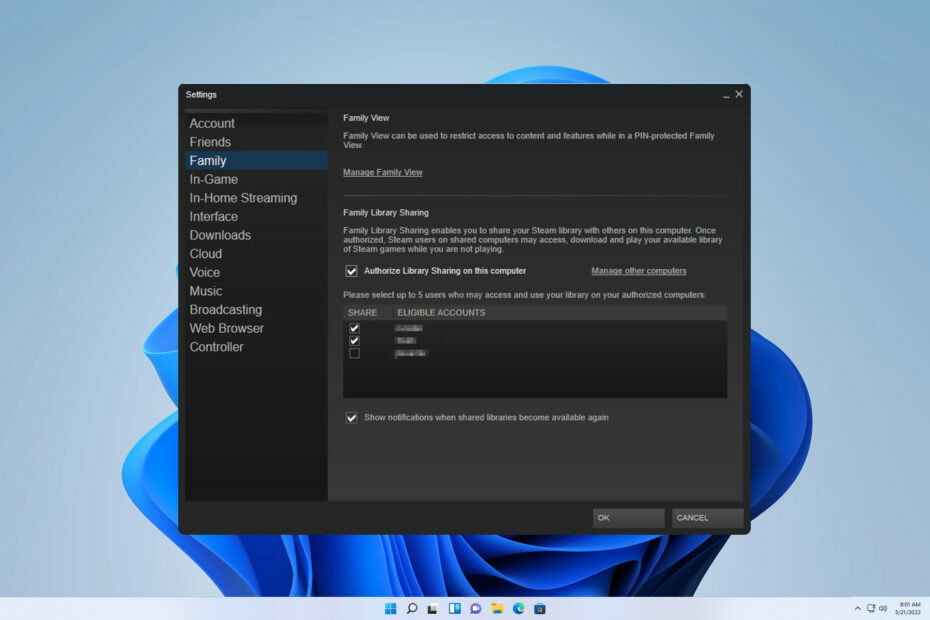
XASENNA NAPSAUTTAMALLA LATAA TIEDOSTOA
- Lataa DriverFix (vahvistettu lataustiedosto).
- Klikkaus Aloita skannaus löytääksesi kaikki ongelmalliset ajurit.
- Klikkaus Päivitä ajurit saada uusia versioita ja välttää järjestelmän toimintahäiriöt.
- DriverFix on ladannut 0 lukijat tässä kuussa.
On havaittu, että huomattava määrä pelaajia kohtaa ongelman, jossa he kohtaavat virheilmoituksen Steamin jaettu kirjasto lukittu yrittäessään jakaa Steam-kirjastoaan rakkaittensa kanssa. Lisäksi tietyt käyttäjät ovat ilmoittaneet, etteivät he voi käyttää peliä tietokoneellaan, ja heille näytetään tämä virheilmoitus näytöllään.
Käsiteltävänä oleva aihe muistuttaa menneisyyttä, jota käsittelimme hyvin yksityiskohtaisesti Steam ei onnistunut valtuuttamaan tietokonetta.
Meidän on kaivettava sen perimmäistä syytä, jotta voimme ratkaista ongelman tehokkaasti.
Mitä se tarkoittaa, jos Steamin jaettu kirjasto on lukittu?
On melko yleistä, että tämä ongelma tulee esiin eri syistä. Lukuisat tekijät voivat johtaa sen ilmenemiseen:
- Käyttäjiä koskevat ongelmat – Jos kohtaat virheen jaetun Steam-kirjaston kanssa, se voi johtua siitä, että useat käyttäjät käyttävät sitä samanaikaisesti. Erityisesti, jos yksi pelaaja pelaa parhaillaan peliä Steamin kautta ja toinen käyttäjä yrittää päästä kirjastoon, tämä voi aiheuttaa ongelmia sinulle.
- Vaikeudet Steamin kanssa - Toisinaan Steam-puolen sisäiset ongelmat voivat estää pääsyn Steamin jaettuun kirjastoon. Tällaisissa tapauksissa käyttäjät voivat kohdata näytöllään virheilmoituksia, jotka estävät heitä pääsemästä kirjastoon.
Kuinka voin korjata Steamin jaetun kirjaston, jos se on lukittu?
1. Kirjaudu ulos Steamista muilla laitteilla
- Poistu vain Steam-asiakasohjelmasta tietokoneellasi kokonaan.
- Pyydä perhettäsi tai ystäviäsi kirjautumaan ulos tietokoneistaan, jotka käyttävät Steamin jaettua kirjastoa.
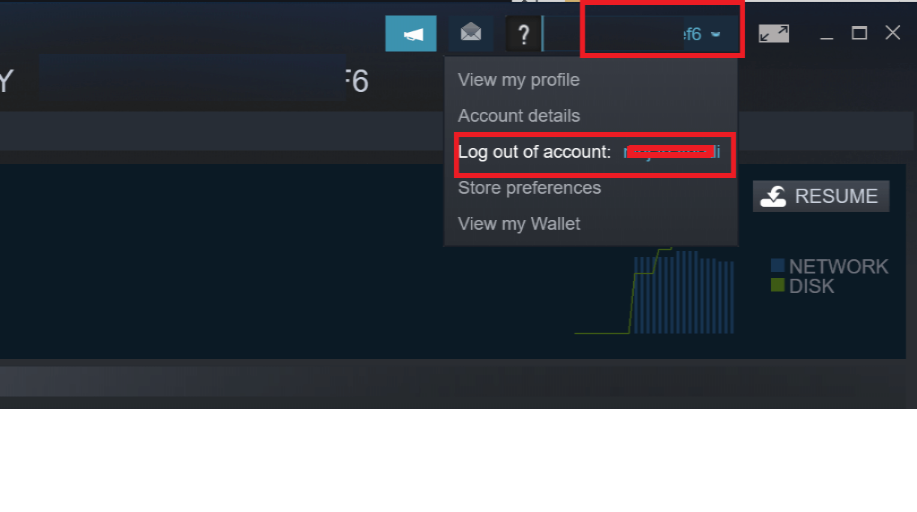
- Käynnistä nyt Steam-asiakasohjelma uudelleen tietokoneellasi ja tarkista, onko virhe korjattu.
2. Estä Steamin pääsy Internet-yhteyteen
- Pidä Windows + R avaimet avataksesi Juosta valintaikkuna ja kirjoita sitten firewall.cpl siihen ja paina Tulla sisään.
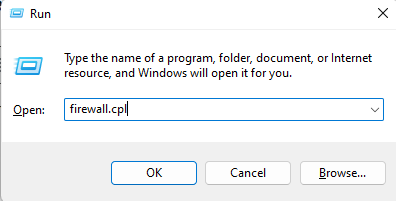
- Napsauta seuraavaksi Lisäasetukset vasemmasta paneelista avataksesi Windows Defenderin palomuuri lisäsuojauksella.
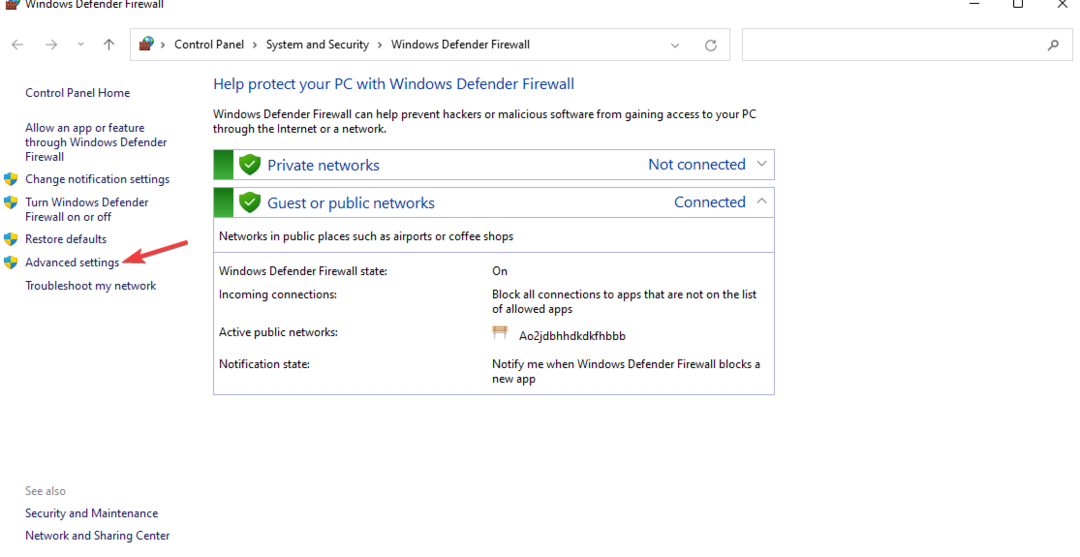
- KlikkausLähtevät säännöt vasemmalta puolelta ja valitse Uusi sääntö.
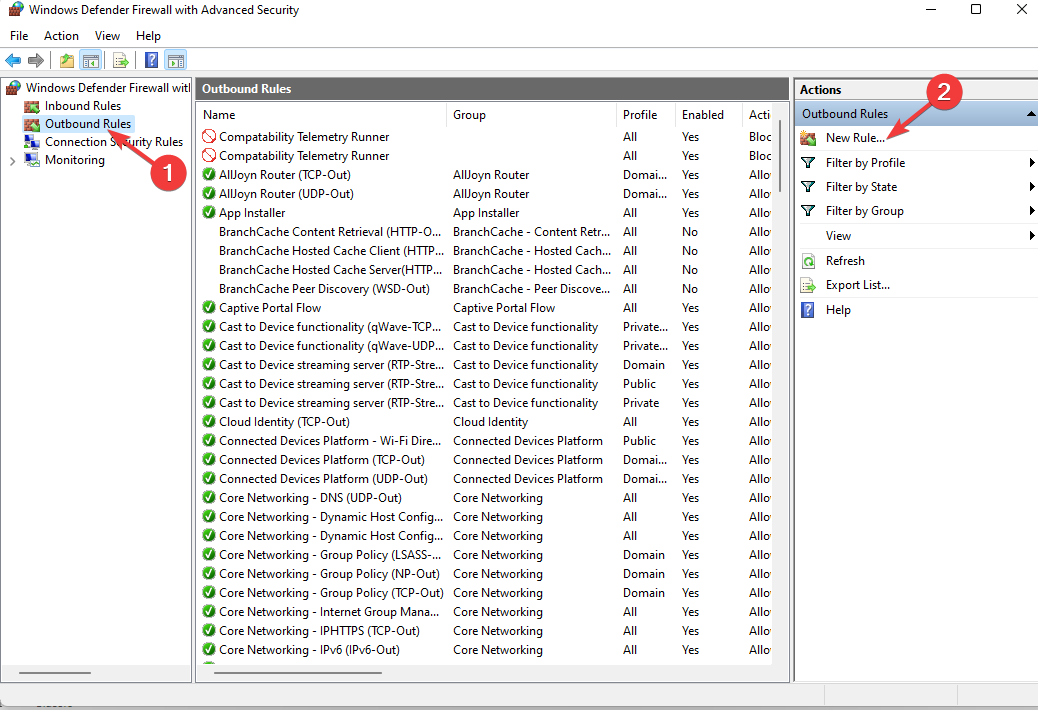
-
Nyt sisällä Uusi lähtevien sääntöjen ohjattu toiminto valintaikkuna, valitse Ohjelmoida vasemmasta paneelista ja napsauta Selaa. Siirry Steamin asennushakemistoon ja valitse steam.exe. Napsauta sitten Seuraava viedä sinut seuraavaan vaiheeseen.

- Valitse Estä yhteys vaihtoehto ja napsauta Seuraava. Ole sitten varma Domain, yksityinen, ja julkinen kaikki vaihtoehdot valitaan seuraavassa ikkunassa.

- Nyt voit nimetä säännön omalla valinnallasi ja lisätä a Kuvaus (vapaaehtoinen)ja napsauta Seuraava.

- Kun olet valmis, voit käynnistää Steam-asiakkaan uudelleen.
Tulet todennäköisesti kohtaamaan ongelmia Steamin kanssa tämän ratkaisun käyttämisen jälkeen. Jos haluat pelata verkossa, poista tämä sääntö palomuurista.
Toivomme vilpittömästi, että oppaamme on auttanut sinua ongelmasi ratkaisemisessa. Jos kohtaat muita esteitä.
- Steam-sovelluksen määritys ei ole saatavilla: kuinka korjata
- Korjaus: Puhelinlinkkisovelluksen ilmoitukset eivät toimi
- Korjaus: Explorer.exe ei käynnisty Windowsin käynnistyksen yhteydessä
- Korjaus: 0x80030001 Virhe kopioitaessa tiedostoja
- Korjaa: BEDaisy.sys Sininen näyttö pelejä käynnistettäessä
Olisi syytä harkita mahdollisuuksien tutkimista Steam-perheen jakaminen ei toimi, koska se voi tarjota vaihtoehtoisia korjaustoimenpiteitä.
Arvostamme suuresti panostasi tehokkaimpaan löytämääsi ratkaisuun. Ole hyvä ja jaa näkemyksesi kanssamme jättämällä kommentti alle.
Onko sinulla edelleen ongelmia? Korjaa ne tällä työkalulla:
Sponsoroitu
Jotkut kuljettajiin liittyvät ongelmat voidaan ratkaista nopeammin käyttämällä erityistä työkalua. Jos sinulla on edelleen ongelmia ohjaimien kanssa, lataa se DriverFix ja saat sen käyntiin muutamalla napsautuksella. Sen jälkeen anna sen ottaa hallintaansa ja korjata kaikki virheet hetkessä!


![7 parasta Steam-joulupeliä myytävänä [Joulupukki ja loma -aiheinen]](/f/9e2b6a755f6c33aa4c9947d0423e55e1.jpg?width=300&height=460)